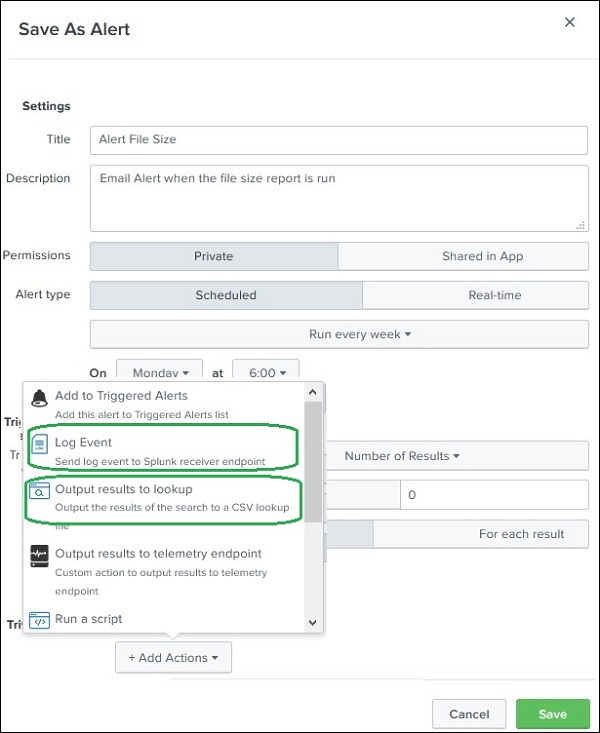Splunk - Lịch trình và Cảnh báo
Lập lịch là quá trình thiết lập trình kích hoạt để chạy báo cáo tự động mà không có sự can thiệp của người dùng. Dưới đây là các cách sử dụng lập lịch báo cáo -
Bằng cách chạy cùng một báo cáo vào các khoảng thời gian khác nhau: hàng tháng, hàng tuần hoặc hàng ngày, chúng tôi có thể nhận được kết quả cho khoảng thời gian cụ thể đó.
Cải thiện hiệu suất của trang tổng quan khi báo cáo kết thúc chạy trong nền trước khi người dùng mở trang tổng quan.
Tự động gửi báo cáo qua email sau khi chạy xong.
Tạo lịch biểu
Lịch biểu được tạo bằng cách chỉnh sửa tính năng lịch biểu của báo cáo. Chúng ta đi đếnEdit Schedule vào nút Chỉnh sửa như được hiển thị trong hình dưới đây.
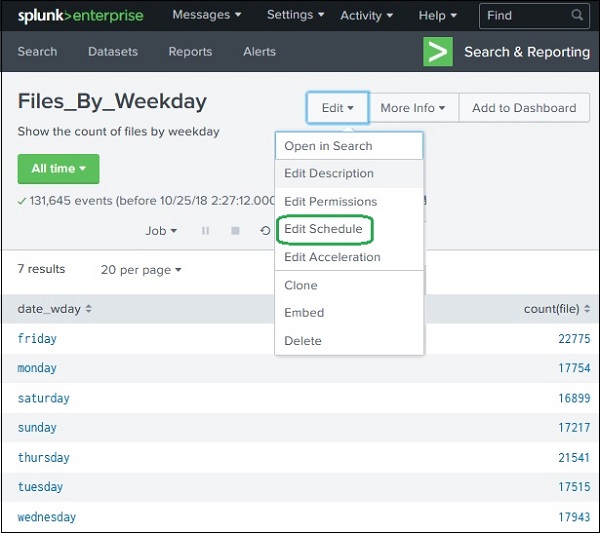
Khi nhấp vào nút chỉnh sửa lịch biểu, chúng ta sẽ có màn hình tiếp theo hiển thị tất cả các tùy chọn để tạo lịch biểu.
Trong ví dụ dưới đây, chúng tôi sử dụng tất cả các tùy chọn mặc định và báo cáo được lập lịch chạy hàng tuần vào Thứ Hai lúc 6 giờ sáng.
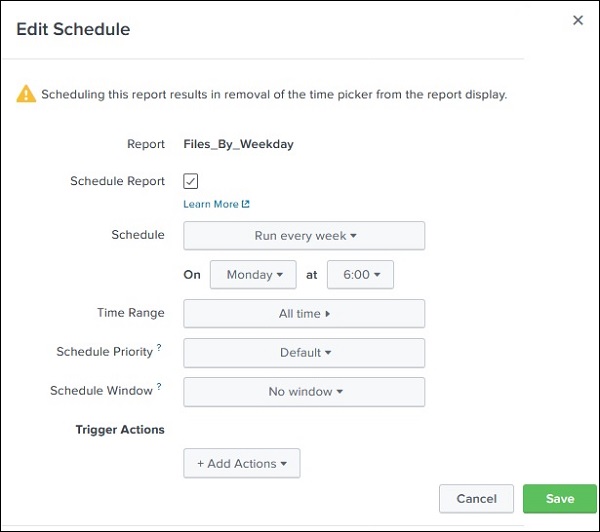
Các tính năng quan trọng của lập lịch trình
Sau đây là các tính năng quan trọng của lập lịch:
Time Range- Nó chỉ ra khoảng thời gian mà báo cáo phải tìm nạp dữ liệu. Nó có thể kéo dài 15 phút, 4 giờ qua hoặc tuần trước, v.v.
Schedule Priority - Nếu nhiều báo cáo được lên lịch cùng một lúc thì điều này sẽ xác định mức độ ưu tiên của một báo cáo cụ thể.
Schedule Window- Khi có nhiều lịch báo cáo có cùng mức độ ưu tiên thì chúng ta có thể chọn một cửa sổ thời gian để giúp báo cáo chạy bất cứ lúc nào trong cửa sổ này. Nếu là 5 phút, thì báo cáo sẽ chạy trong vòng 5 phút kể từ thời gian đã lên lịch. Điều này giúp nâng cao hiệu suất của các báo cáo đã lập lịch bằng cách dàn trải thời gian chạy của chúng.
Lên lịch hành động
Các hành động lịch biểu có nghĩa là thực hiện một số bước sau khi chạy báo cáo. Ví dụ: bạn có thể muốn gửi một email cho biết trạng thái chạy của báo cáo hoặc chạy một tập lệnh khác. Những hành động như vậy có thể được thực hiện bằng cách thiết lập tùy chọn bằng cách nhấp vàoAdd Actions như hình dưới đây -
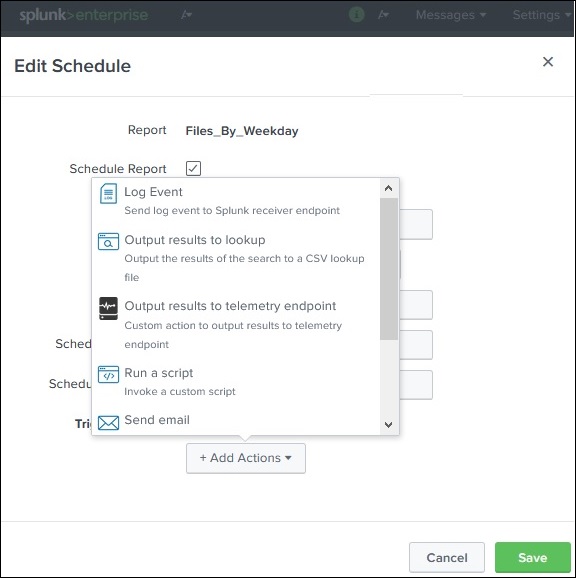
Cảnh báo
Cảnh báo rác là hành động được kích hoạt khi đáp ứng một tiêu chí cụ thể do người dùng xác định. Mục tiêu của các cảnh báo có thể là ghi nhật ký một hành động, gửi email hoặc xuất kết quả ra tệp tra cứu, v.v.
Tạo cảnh báo
Bạn tạo một cảnh báo bằng cách chạy một truy vấn tìm kiếm và lưu kết quả của nó dưới dạng một cảnh báo. Trong ảnh chụp màn hình bên dưới, chúng tôi thực hiện tìm kiếm số lượng tệp hàng ngày và lưu kết quả dưới dạng cảnh báo bằng cách chọnSave As Lựa chọn.
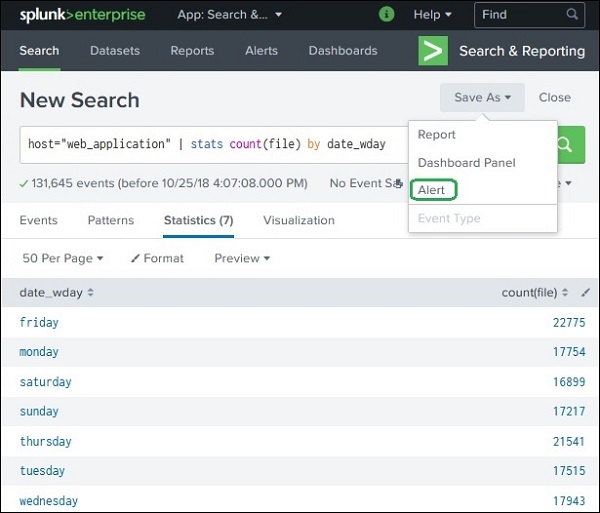
Trong ảnh chụp màn hình tiếp theo, chúng tôi định cấu hình các thuộc tính cảnh báo. Hình ảnh dưới đây hiển thị màn hình cấu hình -
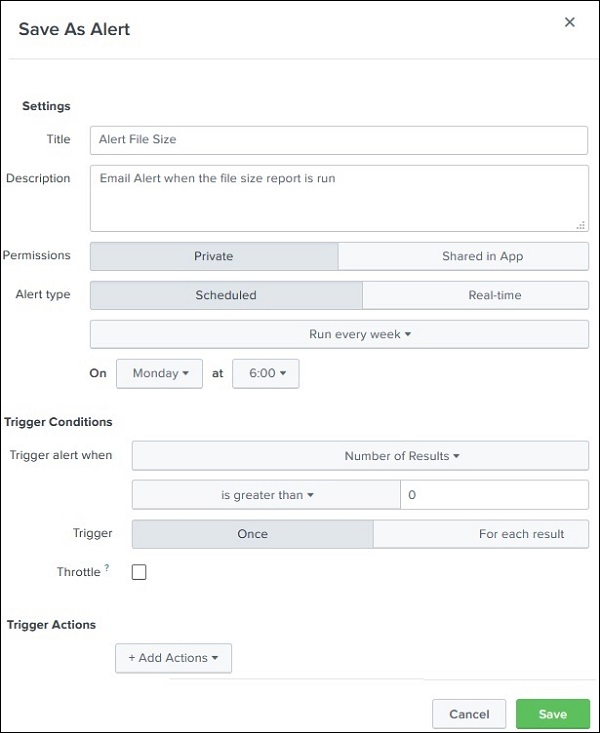
Mục đích và lựa chọn của từng tùy chọn này được giải thích dưới đây:
Title - Đó là tên của cảnh báo.
Description - Nó là mô tả chi tiết về những gì cảnh báo làm.
Permission- Giá trị của nó quyết định ai có thể truy cập, chạy hoặc chỉnh sửa cảnh báo. Nếu được khai báo là riêng tư, thì chỉ người tạo cảnh báo mới có tất cả các quyền. Để được người khác truy cập, tùy chọn phải được thay đổi thànhShared in App. Trong trường hợp này, mọi người đều có quyền đọc nhưng chỉ người dùng thành thạo mới có quyền chỉnh sửa cảnh báo.
Alert Type- Một cảnh báo đã lên lịch chạy trong khoảng thời gian xác định trước có thời gian chạy được xác định theo ngày và giờ được chọn từ menu thả xuống. Nhưng tùy chọn khác về cảnh báo thời gian thực khiến tìm kiếm chạy liên tục trong nền. Bất cứ khi nào điều kiện được đáp ứng, hành động cảnh báo sẽ được thực hiện.
Trigger condition- Điều kiện kích hoạt kiểm tra các tiêu chí được đề cập trong trình kích hoạt và chỉ bắt đầu thay đổi khi các tiêu chí cảnh báo được đáp ứng. Bạn có thể xác định số lượng kết quả hoặc số lượng nguồn hoặc số lượng máy chủ trong kết quả tìm kiếm để kích hoạt cảnh báo. Nếu nó được đặt cho một lần, nó sẽ chỉ thực thi một lần khi điều kiện kết quả được đáp ứng nhưng nếu nó được đặt thànhFor mỗi Kết quả, sau đó nó sẽ chạy cho mọi hàng trong tập hợp kết quả mà điều kiện kích hoạt được đáp ứng.
Trigger Actions- Các hành động kích hoạt có thể đưa ra kết quả mong muốn hoặc gửi email khi điều kiện kích hoạt được đáp ứng. Hình ảnh dưới đây cho thấy một số hành động kích hoạt quan trọng có sẵn trong Splunk.